تأتي جهات اتصال Google مثبتة مسبقًا على كل هاتف يعمل بنظام Android تقريبًا. من المحتمل أن استخدام دفتر الهاتف الافتراضي من Google أصبح ذاكرة عضلية بالنسبة لك الآن.
بالإضافة إلى وظائفه الأساسية ، هل تعلم أن هناك المزيد الذي يمكنك القيام به مع التطبيق؟ فيما يلي أفضل خمس نصائح وحيل لجهات اتصال Google تحتاج إلى معرفتها.
تنظيف جهات الاتصال المكررة
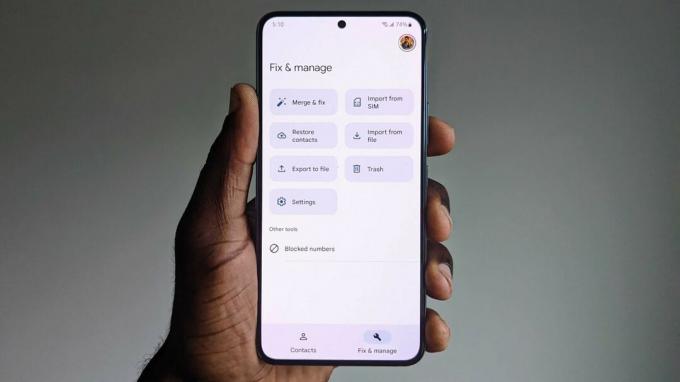
كانت هناك مرات لا حصر لها حيث قمت بحفظ تفاصيل الاتصال الخاصة بنفس الشخص عن طريق الخطأ تحت أسماء مستعارة مختلفة في قائمة جهات اتصال Google الخاصة بي. ربما يكون بعضكم قد فعل الشيء نفسه ، ولم يكلف نفسه عناء تنظيف الفوضى.
لقد تفضلت جوجل بذلك طرح شيئًا يسمى الإصلاح والإدارة، أداة مخصصة داخل جهات الاتصال لتنظيف جميع جهات الاتصال المكررة. إليك كيف يمكنك استخدامه لترتيب منزلك.

أولاً ، افتح ملف جهات اتصال جوجل التطبيق على هاتفك. انظر إلى الجزء السفلي من التطبيق وستجد علامة تبويب تسمى الإصلاح والإدارة. اضغط على علامة التبويب Fix & Manage وتصفح الأدوات. لإصلاح جهات الاتصال المكررة ، انقر فوق
دمج وإصلاح. ستقوم Google تلقائيًا بسحب جميع التكرارات ومساعدتك في عملية التصحيح. يمكنك الآن المضي قدمًا في مهمة التنظيف الضرورية.إضافة أدوات الشاشة الرئيسية
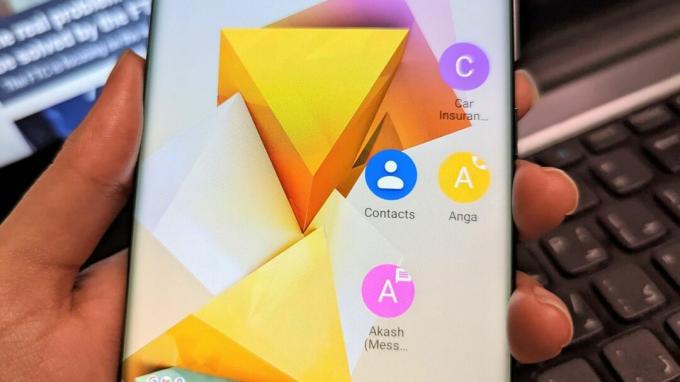
الغرض الكامل من تعلم هذه النصائح والحيل هو الحصول على المزيد من جهات اتصال Google بطريقة أسرع وأقصر. ما هي أفضل طريقة لزيادة الكفاءة من استخدام الاختصارات؟
من السهل حقًا تحديد الأشخاص الذين تتفاعل معهم كثيرًا وإضافتهم مباشرةً إلى حسابك هاتف Androidشاشة الصفحة الرئيسية. يمكن القيام بذلك باستخدام أدوات جهات اتصال Google.
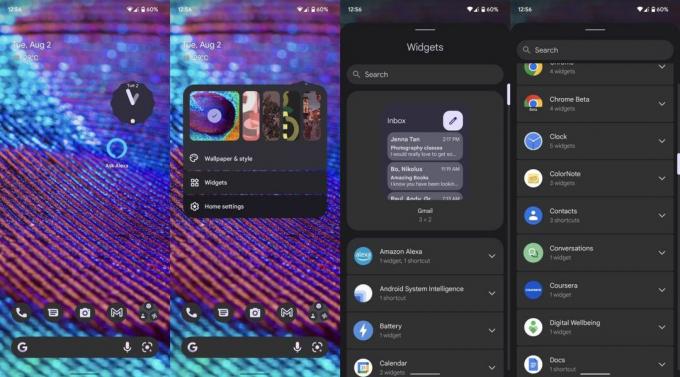
ابدأ بحلول الضغط والعقد الشاشة الرئيسية لهاتفك. حدد ملف الحاجيات الخيار من القائمة المنبثقة. قم بالتمرير خلال جميع الحاجيات للعثور عليها جهات اتصال جوجل.
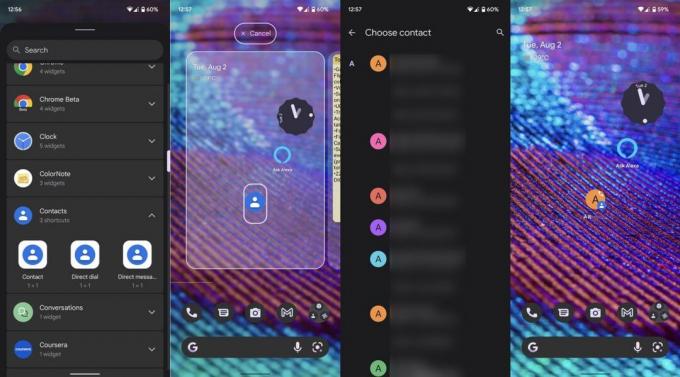
تحت أدوات جهات اتصال Google المدرجة ، سترى ثلاثة خيارات: اتصال, الاتصال المباشر، و رسالة مباشرة. هذه اختصارات لفتح جهة اتصال معينة أو الاتصال بها أو إرسال رسالة نصية إليها على الفور. اضغط مع الاستمرار القطعة التي تريدها وضعها على شاشتك الرئيسية.
أخيرًا ، لديك قائمة جهات اتصال Google سيفتح البوب. حدد جهة الاتصال التي تريد تعيينها لعنصر واجهة المستخدم الذي تختاره. بمجرد القيام بذلك ، سيظهر الاختصار المقابل على شاشتك الرئيسية.
إنشاء واستخدام الملصقات

نعلم جميعًا أنه يمكنك إنشاء واستخدام الملصقات بتنسيق بريد جوجل، ولكن غير معروف للكثيرين ، تتوفر نفس الميزة أيضًا في جهات اتصال Google. إليك كيفية إنشاء التسميات واستخدامها في جهات اتصال Google لتحسين الفرز والوصول بشكل أسرع.

اذهب إلى جهات اتصال جوجل على هاتفك الذكي. اضغط على قائمة همبرغر في الزاوية العلوية اليسرى من التطبيق. تحت تسميات رأس ، انقر فوق إنشاء تسمية زر. أدخل اسم التصنيف الجديد واضغط نعم.

بعد ذلك ، يجب عليك اضف جهات اتصال إلى التصنيف الذي تم إنشاؤه حديثًا في جهات اتصال Google. لإضافة جهات اتصال موجودة مسبقًا ، انقر فوق القليل رمز الاتصال مع علامة زائد بجانبه في الزاوية العلوية اليمنى من التطبيق. اختر أي جهة اتصال من خلال النقر عليها ، أو جهات اتصال متعددة بالضغط مع الاستمرار على الأسماء الموجودة في قائمتك.
بعد إضافة جهات الاتصال التي اخترتها ضمن تصنيف ، يمكنك العثور على تلك المجموعة من الأفراد من قائمة الهامبرغر في جهات اتصال Google. أجد هذه الميزة مفيدة بشكل خاص عندما أكون جائعًا ولا يمكنني اتخاذ قرار بشأن خيارات توصيل الطعام. يتم حفظ جميع مطاعمي المفضلة تحت تصنيف واحد لربط عملية اتخاذ القرار.
تغيير صورة ملفك الشخصي في Google

إذا كنت تريد تغيير صورة الملف الشخصي لحساب Google الخاص بك ، فلن تحتاج إلى البحث عن الخيار المدفون داخل تطبيق Google. تتيح لك جهات اتصال Google تغيير صورتك مباشرة من داخل التطبيق نفسه.

لتغيير صورة معرف Google الخاص بك من جهات الاتصال ، توجه إلى تطبيق جهات اتصال Google أولاً. ثم، اضغط على صورة ملفك الشخصي في الزاوية العلوية اليمنى من تطبيق جهات الاتصال. بمجرد فتح صورتك ، حدد ملف يتغير خيار.
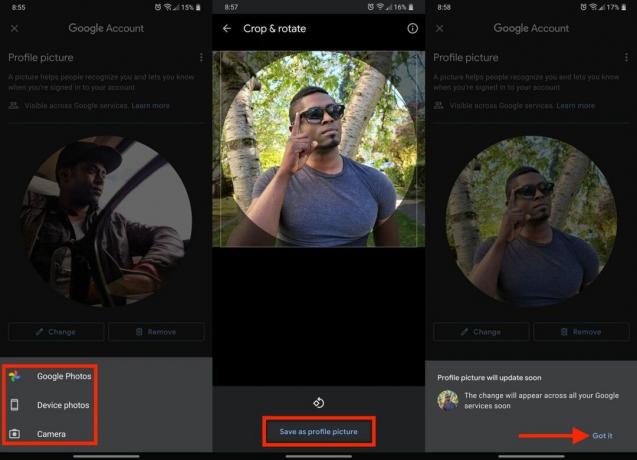
اختر ما إذا كنت تريد تحميل صورة حساب Google الجديدة من صور Google أو من جهازك. يمكنك أيضًا التقاط صورة جديدة بكاميرا هاتفك على الفور. بعد الانتهاء من اختيار صورة جميلة ، قم بتغيير الحجم إذا لزم الأمر ، واضغط حفظ كصورة الملف الشخصي.
سيخبرك موجه صغير أن هذا سيؤدي إلى تغيير صورتك عبر جميع أنظمة Google الأساسية. مقبض يملك بعد أن تقرأها ، وأنت مستعد تمامًا.
مشاركة جهات الاتصال الخاصة بك
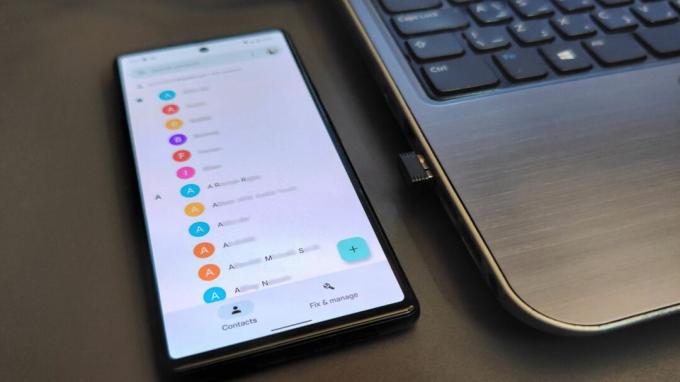
تعمل جهات اتصال Google على تحسين دفاتر الهاتف التقليدية بالقلم والورق بطرق لا يمكن تصورها. يمكنك مشاركة أي جهة اتصال بما في ذلك التفاصيل مثل عنوان الشخص ورقم العمل والرقم الشخصي وحتى تاريخ الميلاد ، كل ذلك من داخل التطبيق. من السهل مشاركة تفاصيل أي فرد من قائمة جهات الاتصال الخاصة بك.

يطلق جهات اتصال جوجل على هاتفك. حدد جهة الاتصال التي تريد مشاركتها واضغط عليها. بعد ذلك ، اضغط على ثلاث نقاط عمودية صغيرة في الزاوية العلوية اليمنى.

من القائمة المنسدلة ، حدد يشارك. ستطالبك جهات اتصال Google باختيار المعلومات التي ترغب في تضمينها أثناء مشاركة جهة الاتصال. تحقق أو قم بإلغاء التحديد كل ما تريد أو لا تريد مشاركته ، واضغط يكمل.
للخطوة الأخيرة ، ما عليك سوى اختيار الوسيلة التي تختارها لإرسال جهة الاتصال. يمكن أن يكون هذا أي شيء ، من مشاركة قريبة لك جوجل درايف. تتم مشاركة بطاقة جهة الاتصال بتنسيق ملف VCF بحيث يتم استيرادها بسهولة بواسطة جهاز الاستقبال.
